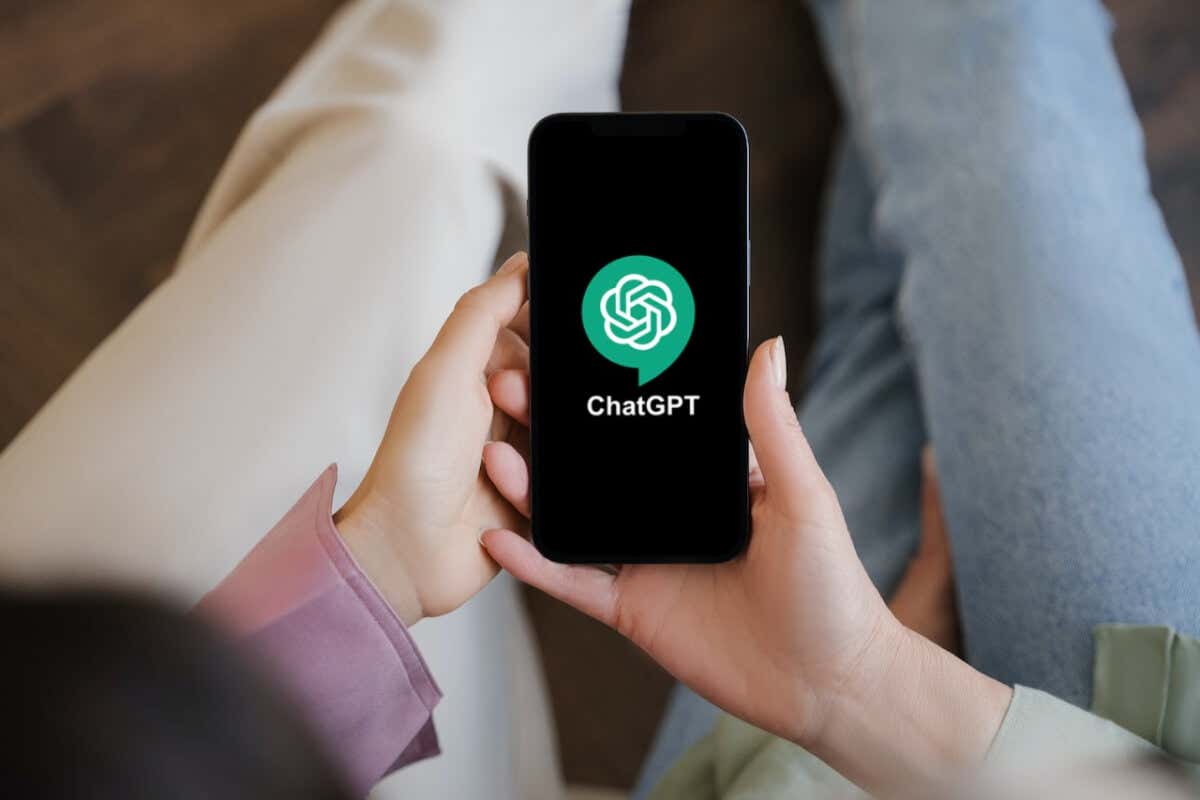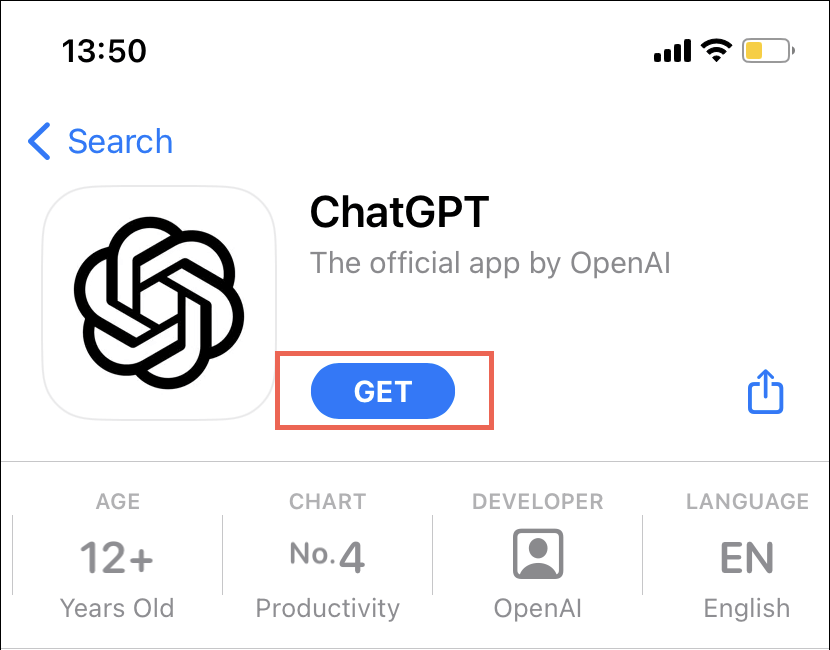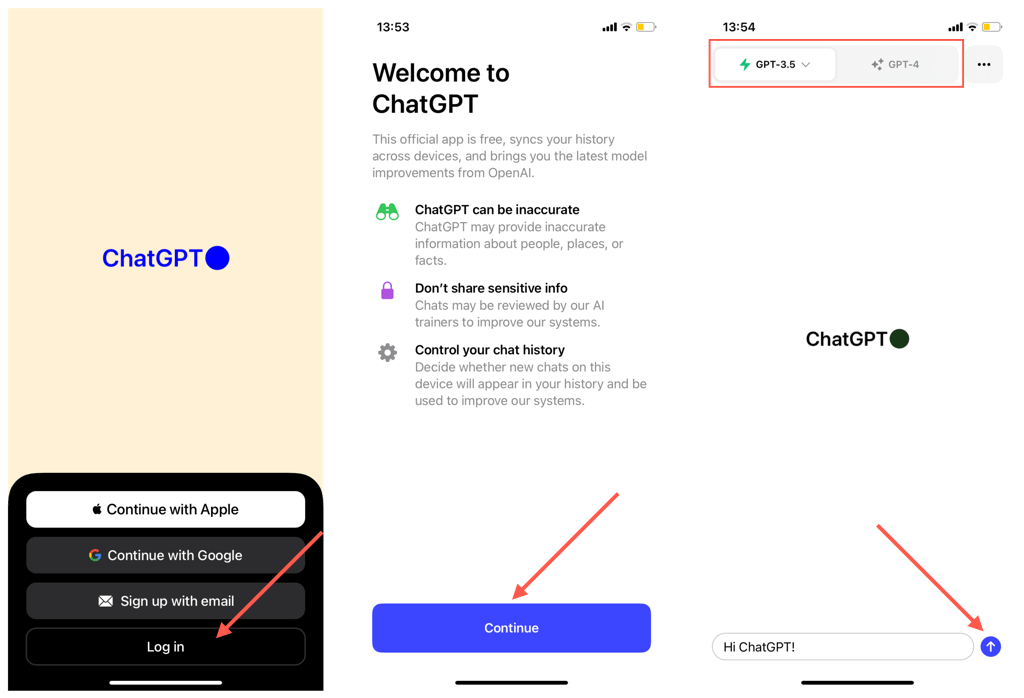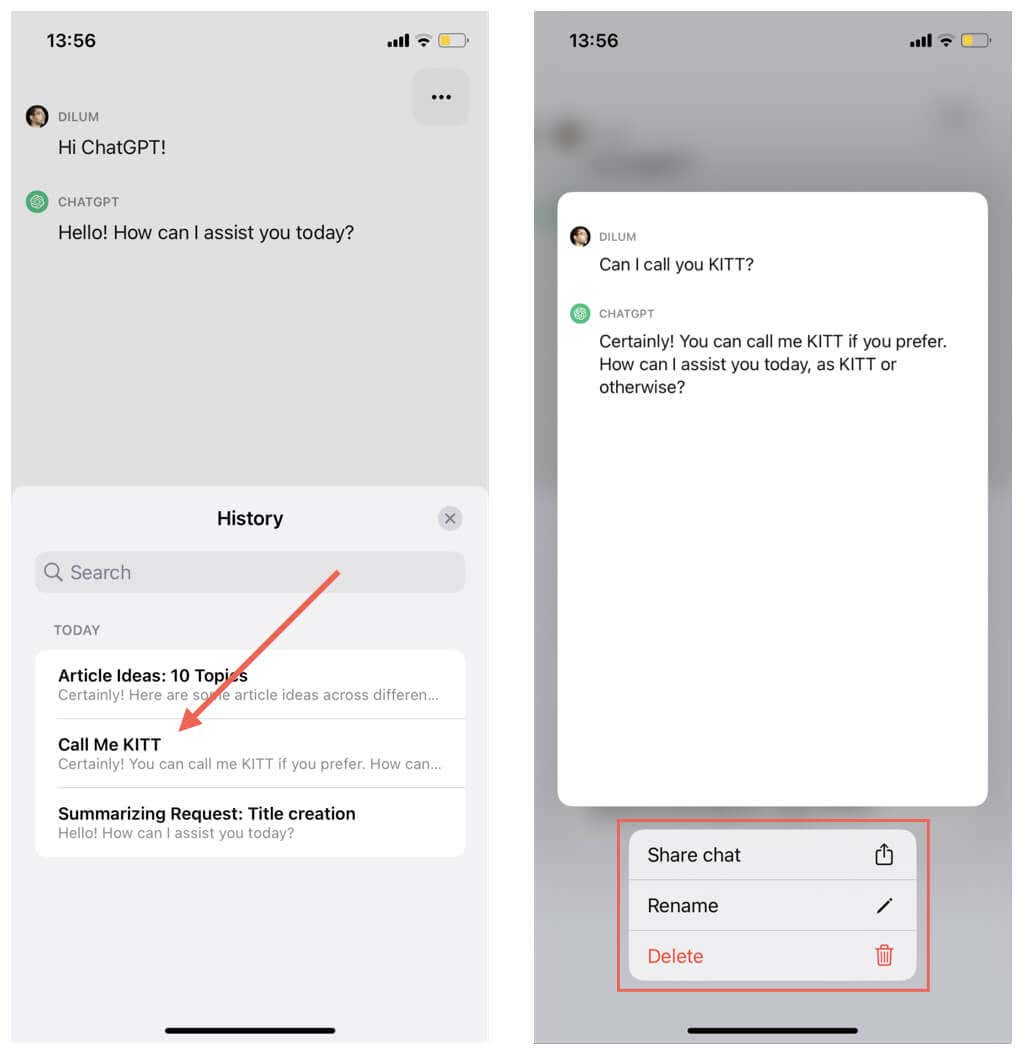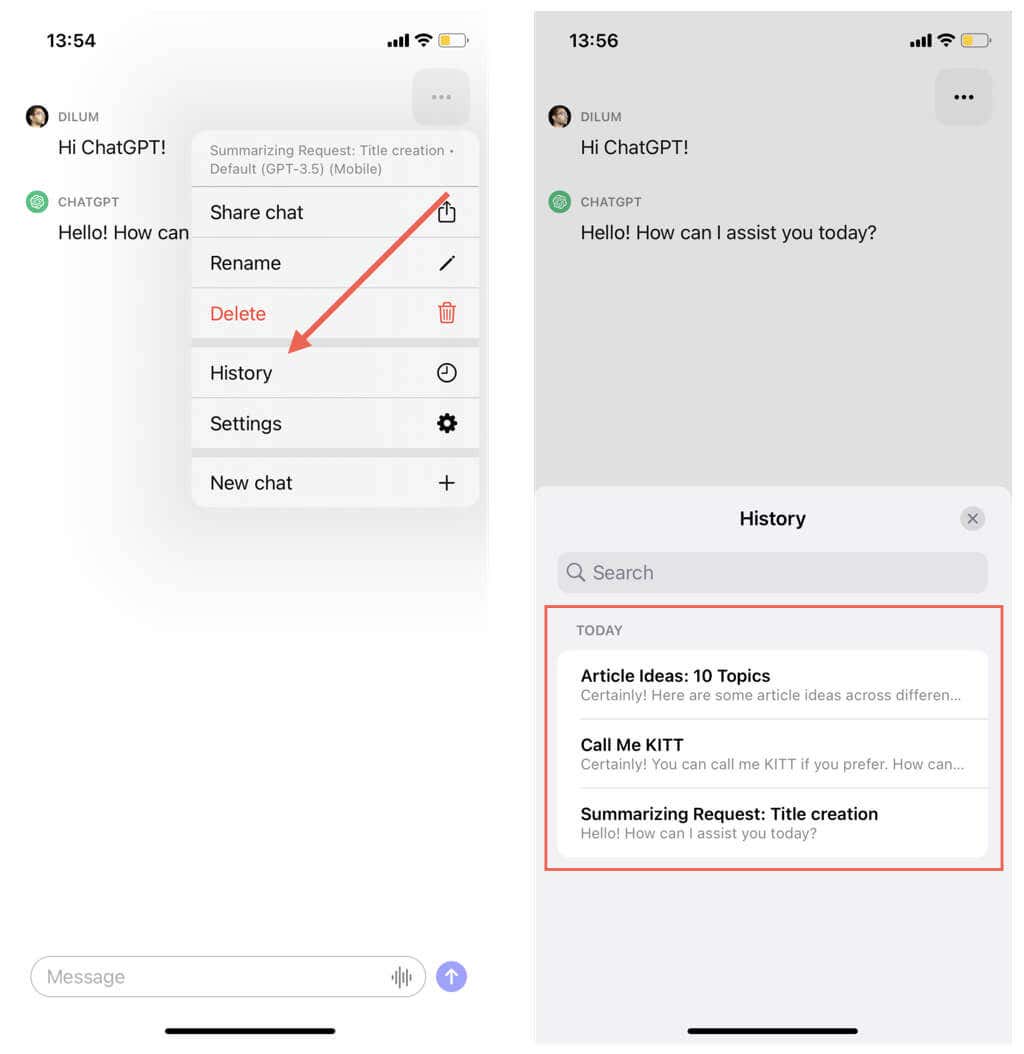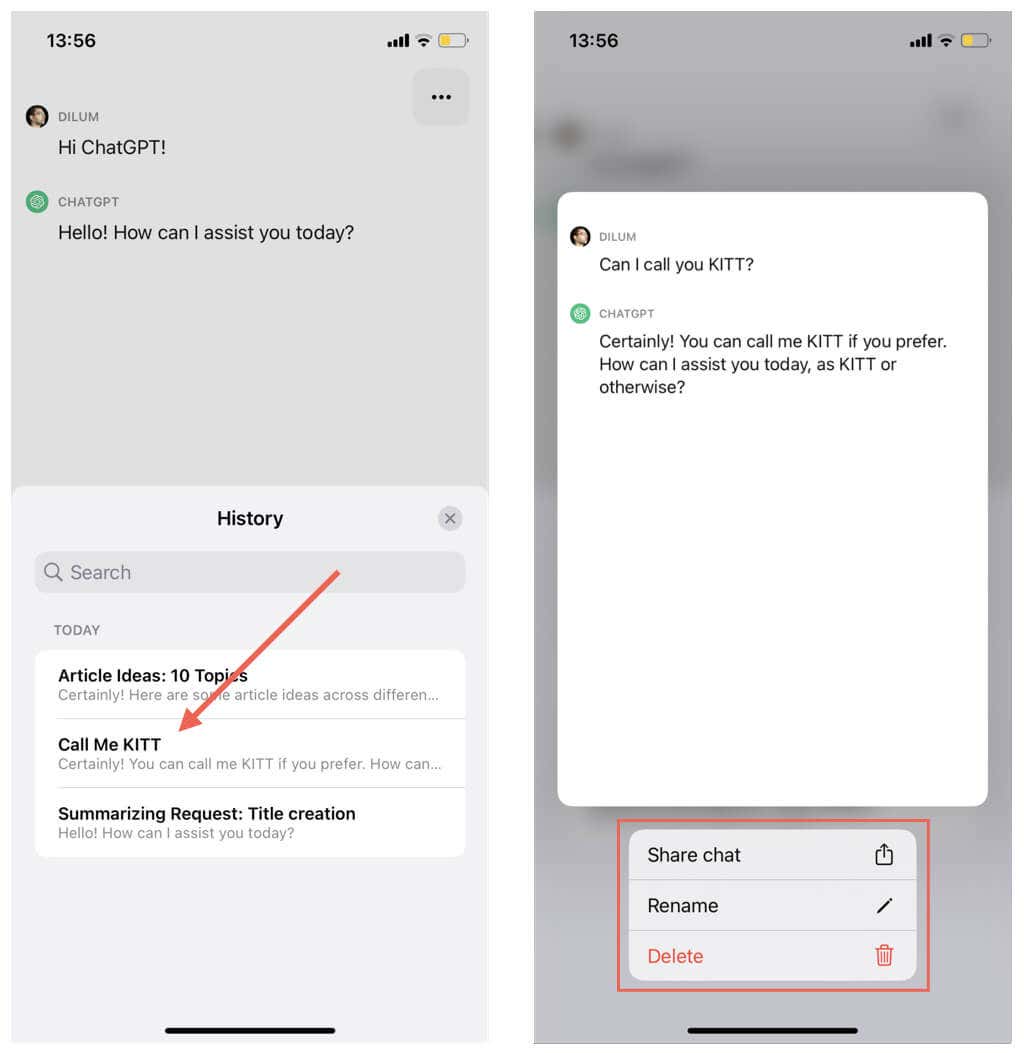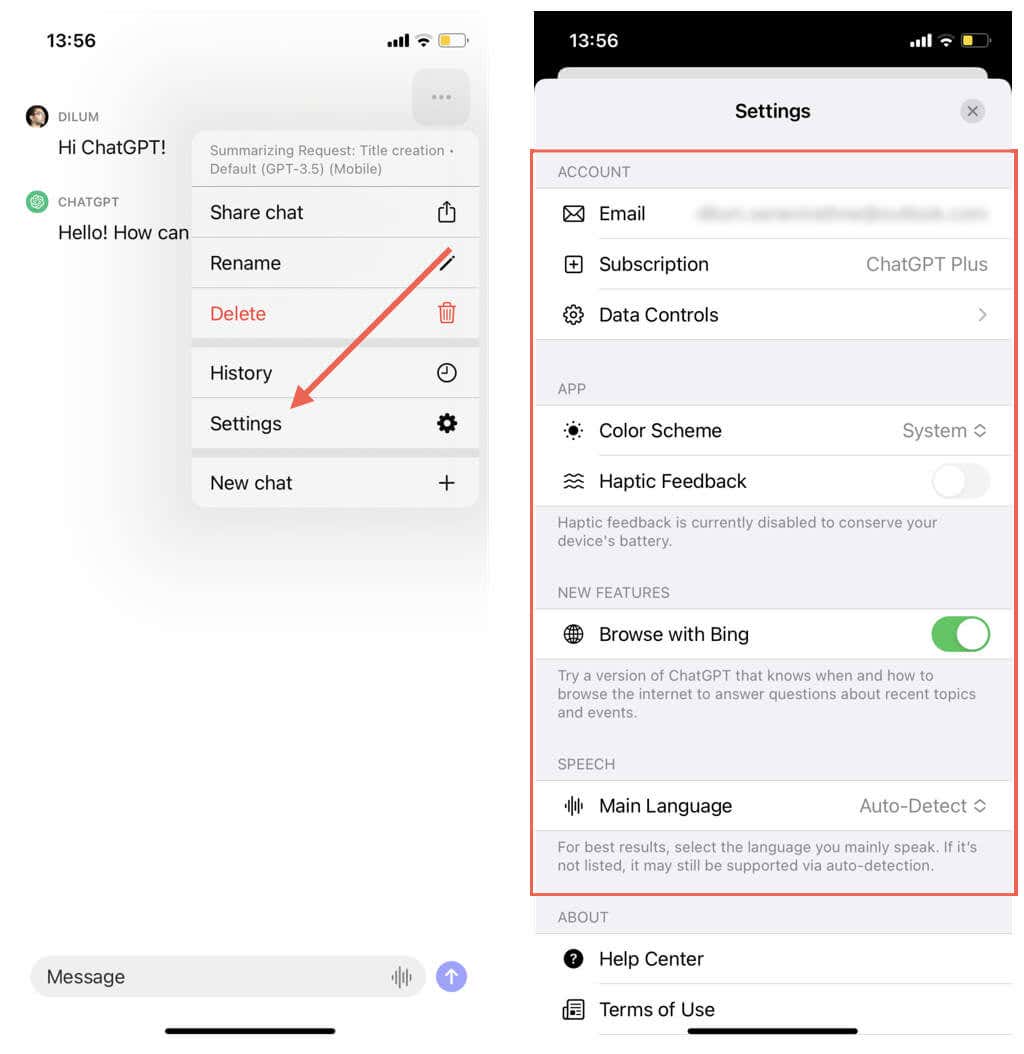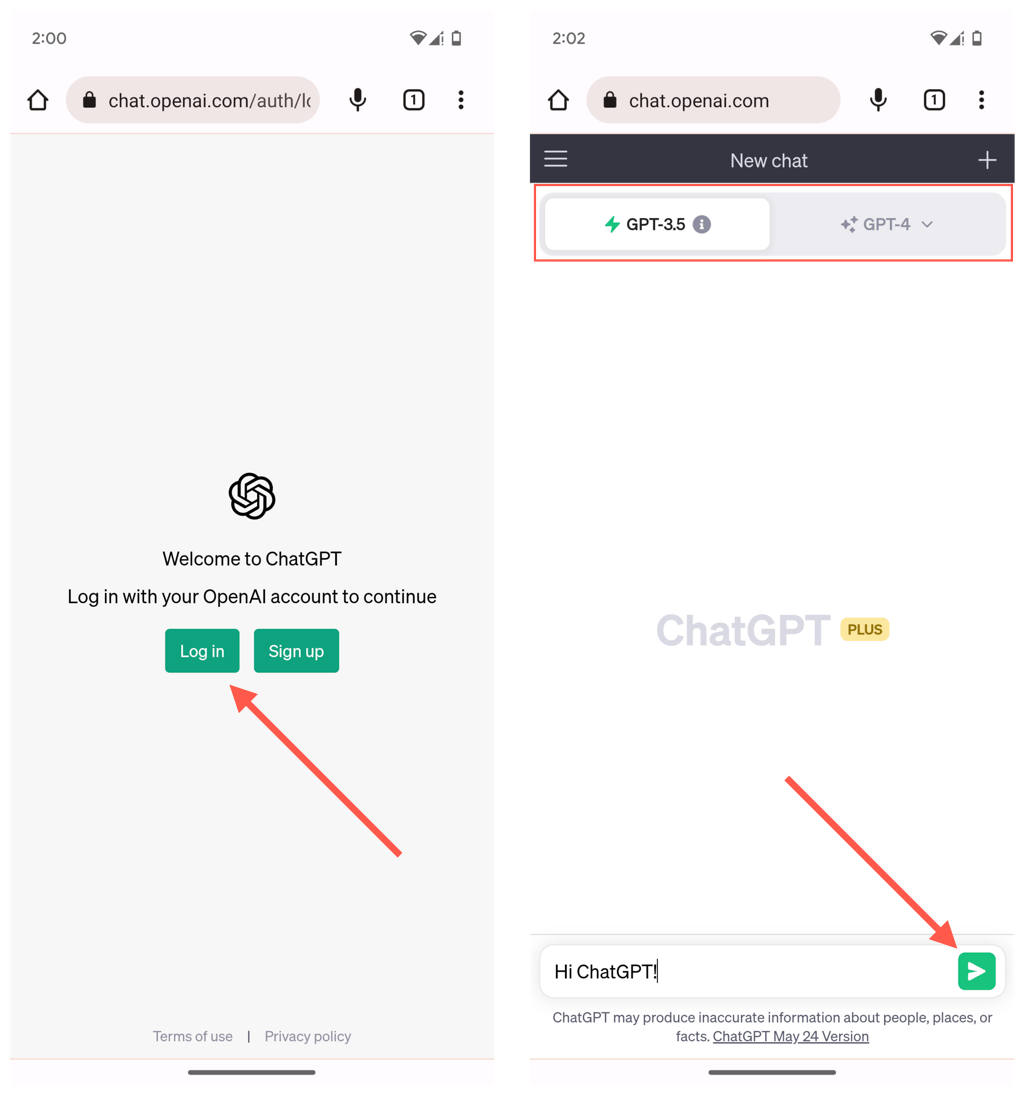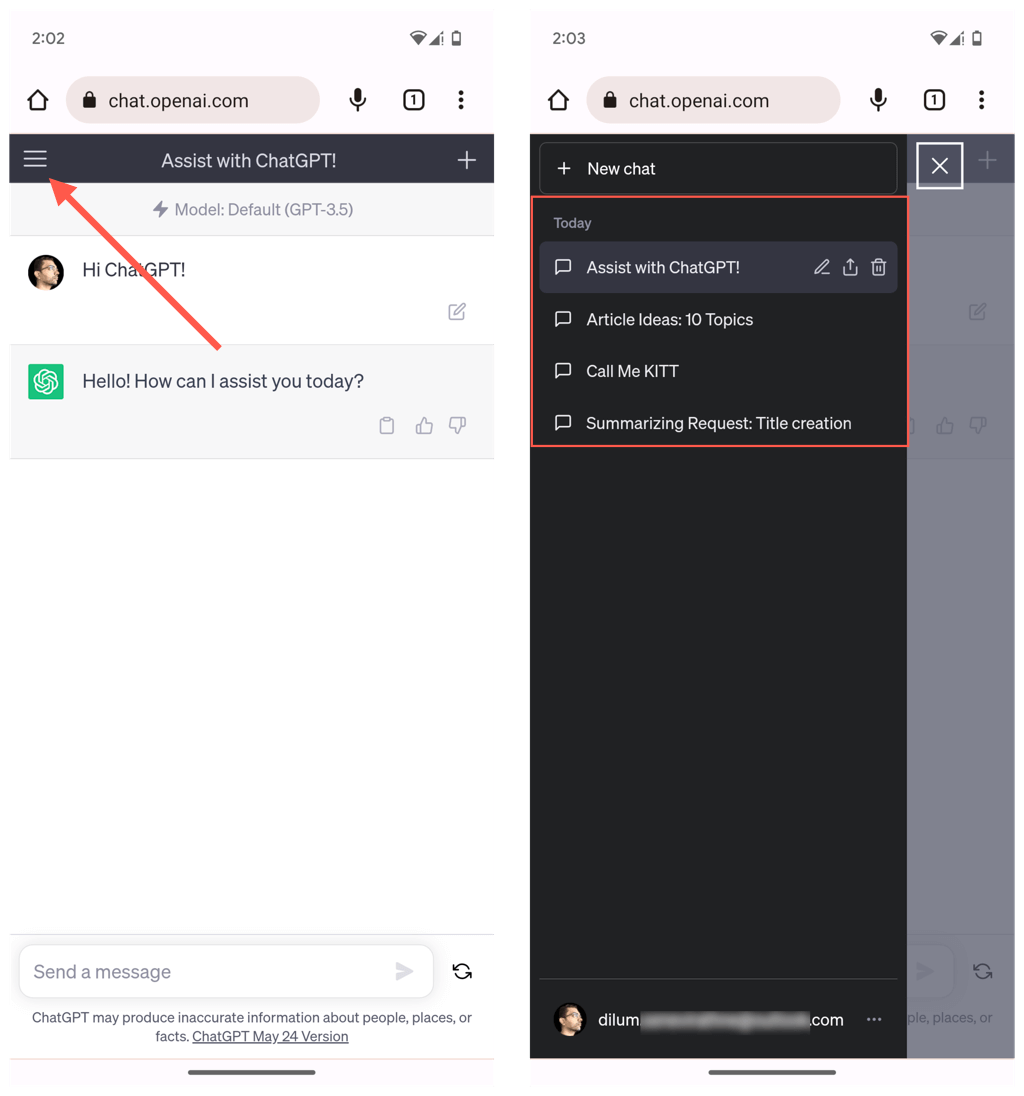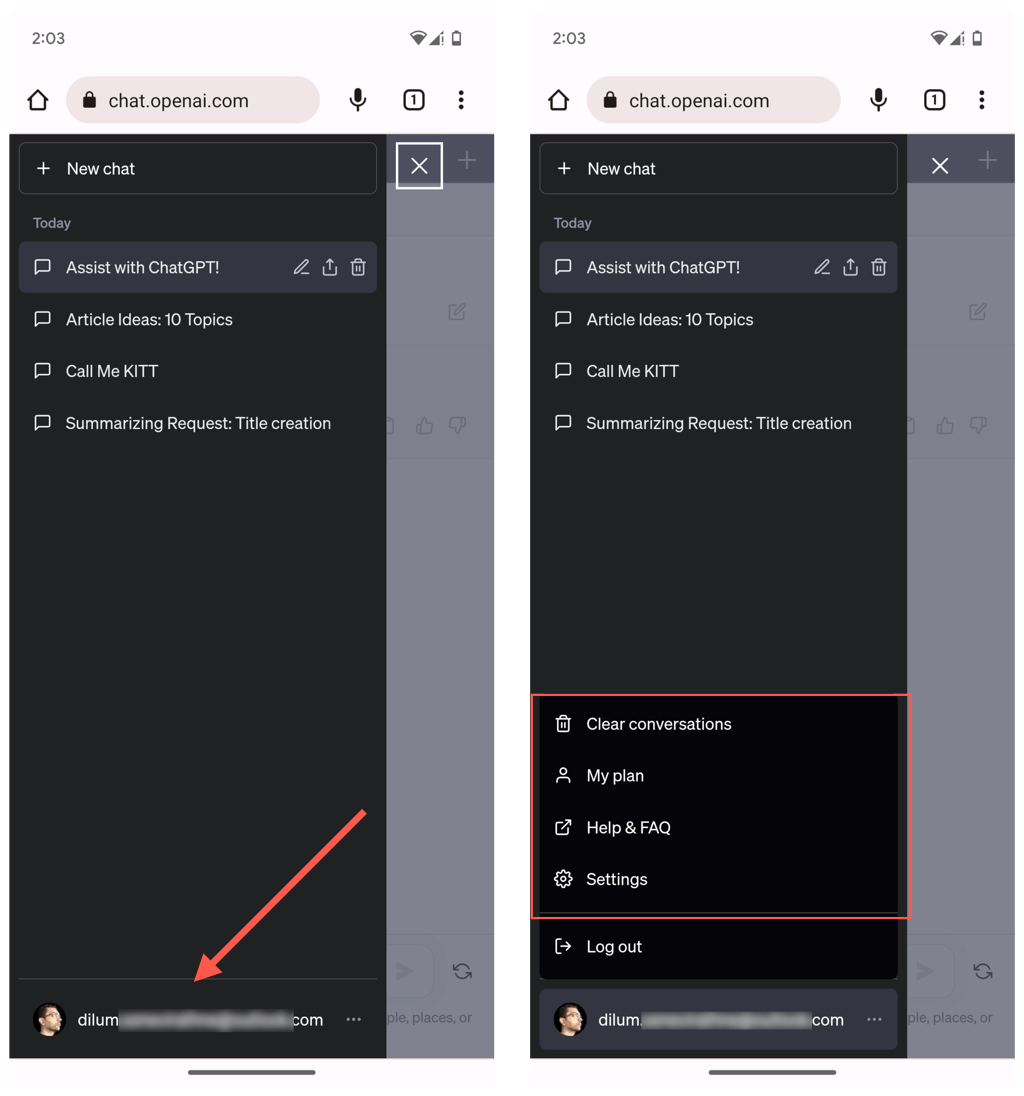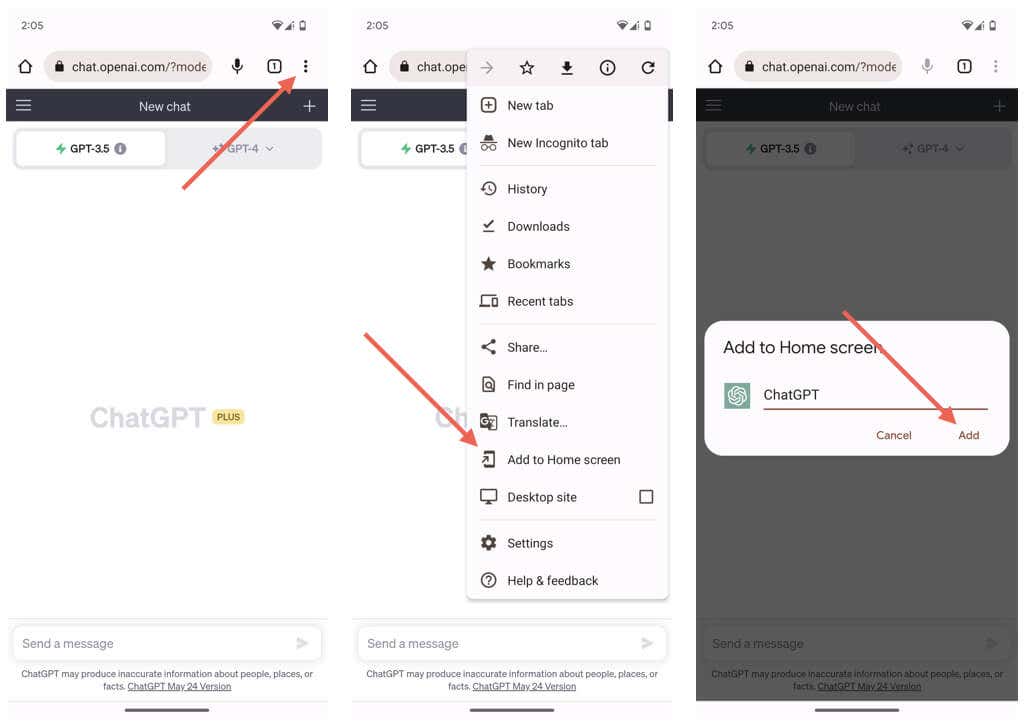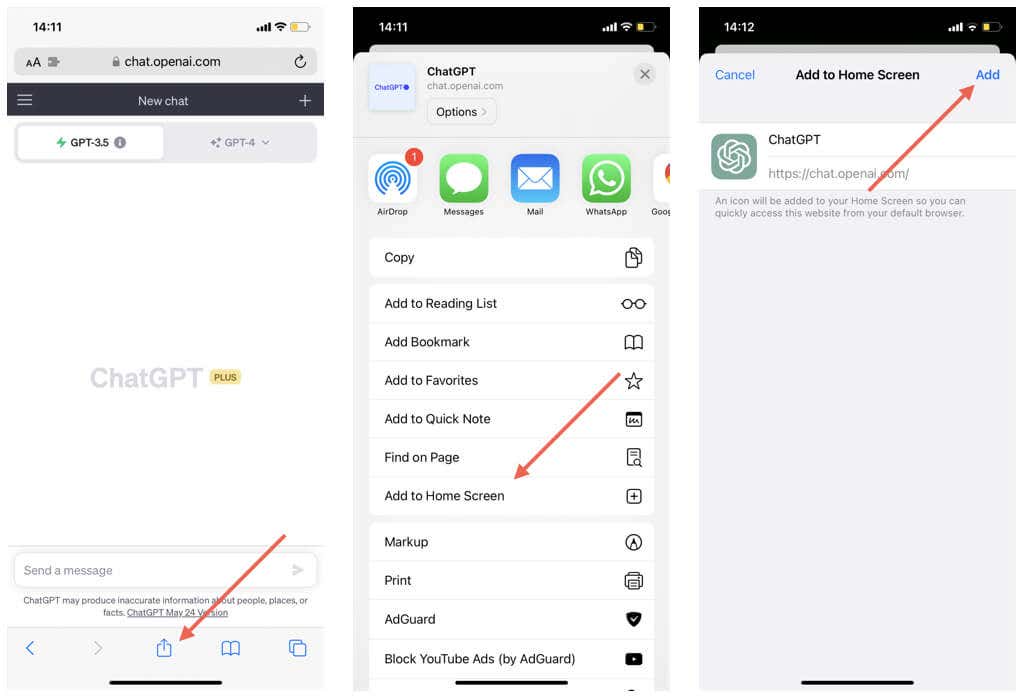SohbetGPT gezegendeki en popüler yapay zeka sohbet robotudur ve nedenini anlamak zor değil. güçlü doğal dil yetenekleri 'i, dikkat çekici çok yönlülüğü ve uzun sohbetlere katılma becerisiyle birçok kişinin başvuracağı chatbot'tur.
Bir iPhone veya Android cihazı kullanıyorsanız, OpenAI'nin ChatGPT'sini hareket halindeyken edinmeyi merak ediyor olabilirsiniz; bu kılavuzda tam da bunu nasıl yapacağınızı öğreneceksiniz.
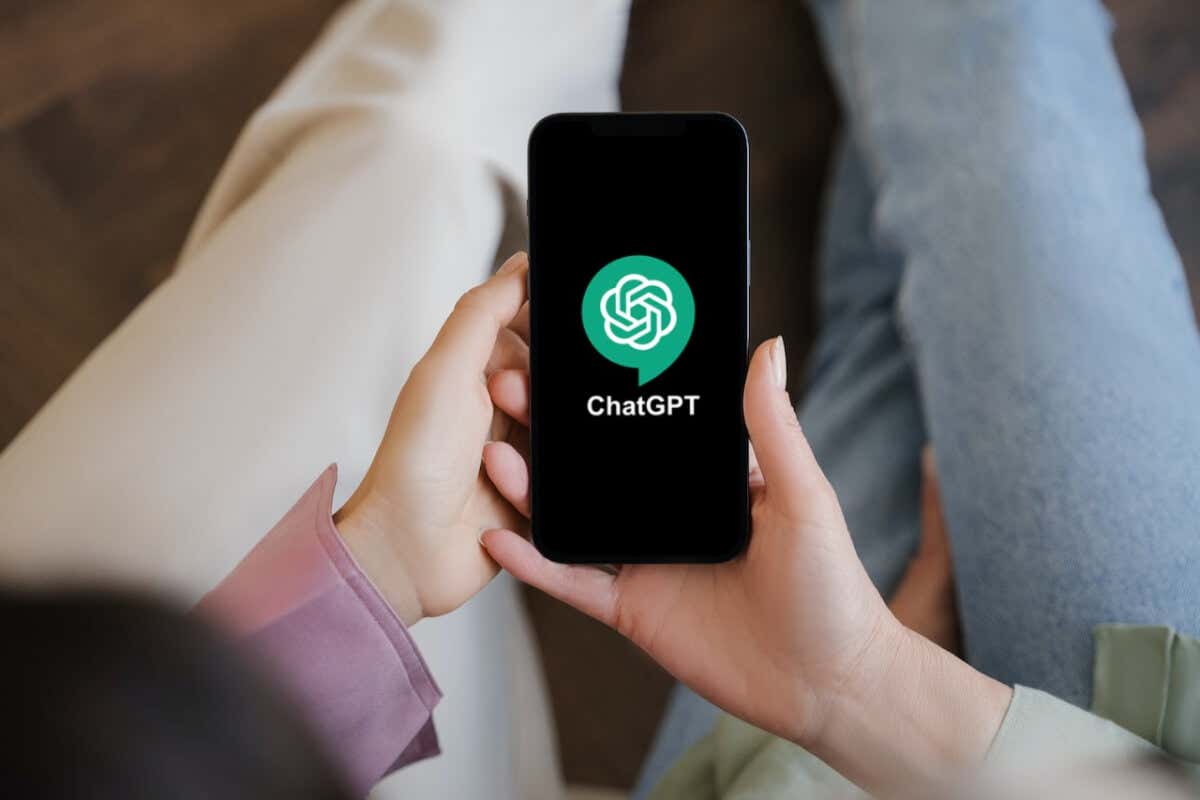
İlgili: Ayrıca iPhone ve Android'de Microsoft Copilot'u edinin de yapabilirsiniz.
Resmi ChatGPT Uygulamasını iPhone'a yükleyinh2>
ChatGPT'nin iPhone ve iPad için resmi bir mobil uygulaması var. Bu, iOS cihazlarda OpenAI'nin sohbet robotuyla etkileşim kurmanın en iyi ve en kullanışlı yöntemidir.
ChatGPT'yi Apple mobil cihazınıza yüklemek için:
Apple App Store'a gidin.
ChatGPT'i arayın ve mağaza sayfasını ziyaret edin.
Not: Devam etmeden önce iOS uygulamasının yayıncısının “OpenAI” olduğunu doğrulayın.
Aldüğmesine dokunun.
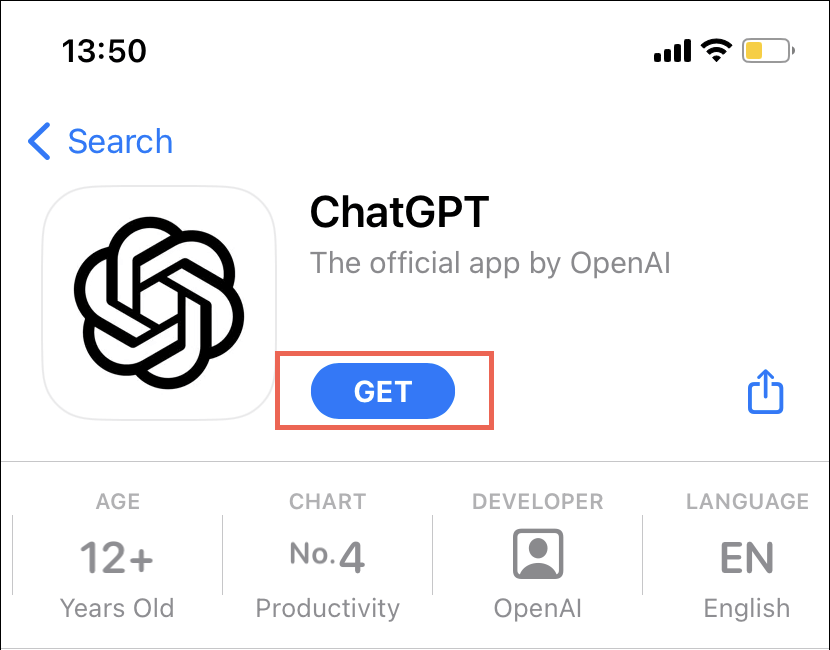
Uygulama yükleme işlemini Touch ID, Face ID veya Apple ID kullanıcı şifreniz aracılığıyla doğrulayın.
App Store ChatGPT'yi indirip yükleyene kadar bekleyin.
Kurulum tamamlandıktan sonra:
ChatGPT'yi Ana Ekrandan veya Uygulama Kitaplığı üzerinden açın.
Bir OpenAI hesabına kaydolun; bir telefon numarasına ihtiyacınız var. Veya mevcut hesap kimlik bilgilerinizle veya Apple Kimliğiniz ya da Google Hesabınız aracılığıyla giriş yapın.
ChatGPT Hoş Geldiniz ekranında Devam'a dokunun.
ChatGPT ile sohbete başlamak için sohbet kutusuna bir istem ekleyin ve Göndersimgesine dokunun. ChatGPT Plus abonesiyseniz ekranın üst kısmından dil modelleri arasında geçiş yapabilirsiniz (ör. GPT-3.5 veya GPT-4).
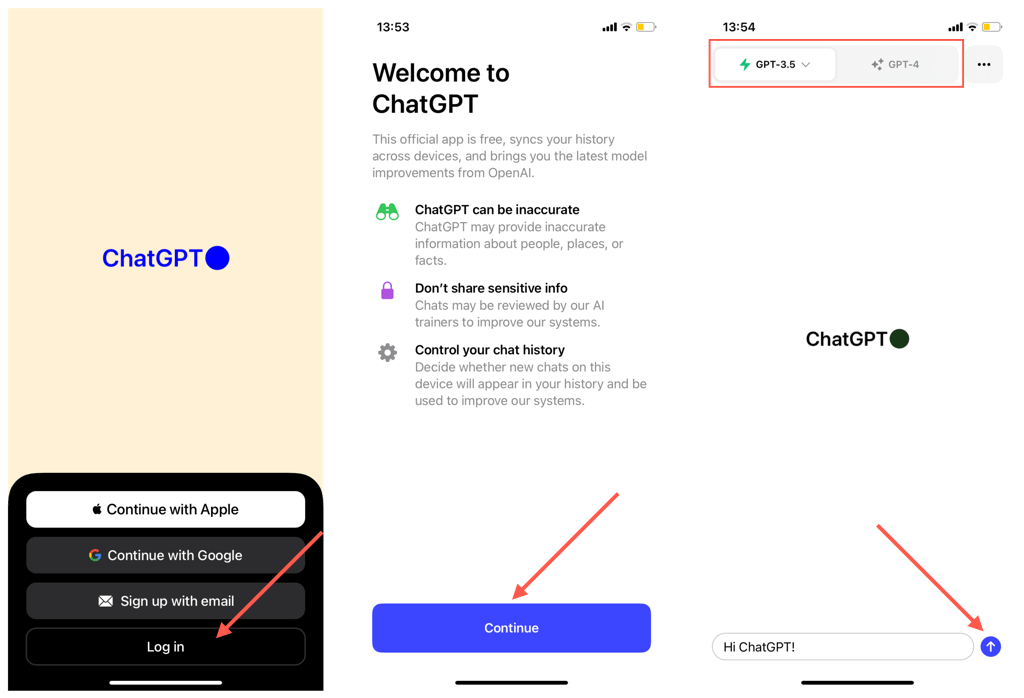
Not: Yazmak yerine, sohbet kutusunun içindeki Sessimgesine dokunun ve istemlerinizi söyleyin; uygulama, sesi bir metne dönüştürmek için otomatik olarak konuşma tanımayı kullanır. tabanlı istem.
ChatGPT'nin iPhone uygulamasında yeni bir sohbet başlatmak için:
Ekranın sağ üst köşesindeki Diğersimgesine (üç nokta) dokunun.
Yeni Sohbetseçeneğine dokunun.
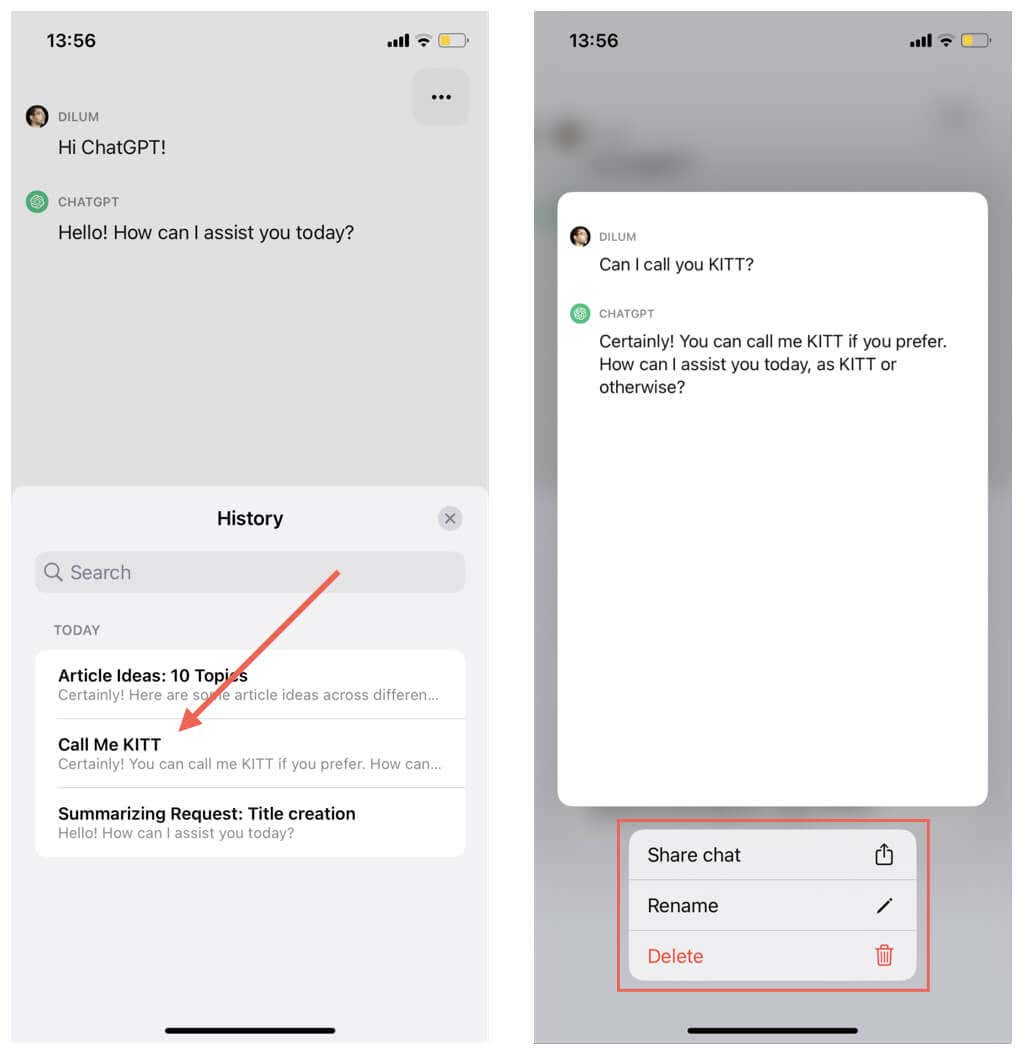
ChatGPT'de sohbetler arasında geçiş yapmak için:
Ekranın sağ üst köşesindeki Diğersimgesine (üç nokta) dokunun.
Geçmiş'e dokunun..
Yüklemek istediğiniz sohbete dokunun.
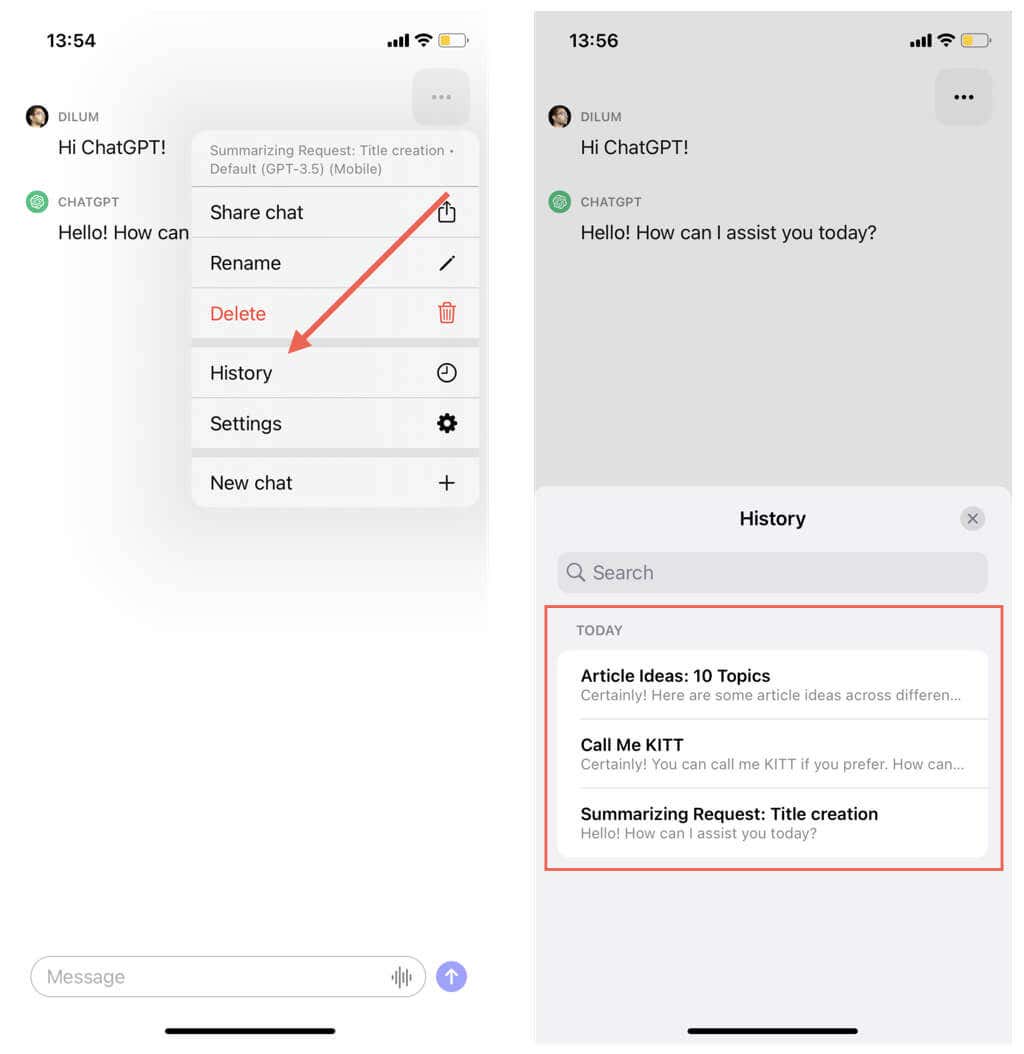
ChatGPT'deki sohbetleri yeniden adlandırmak, silmek veya paylaşmak için:
Ekranın sağ üst köşesindeki Diğersimgesine (üç nokta) dokunun.
Geçmiş'e dokunun.
Bir sohbete uzun basın ve ne istediğinize bağlı olarak Sohbeti paylaş, Yeniden adlandırve Silseçeneklerine dokunun.
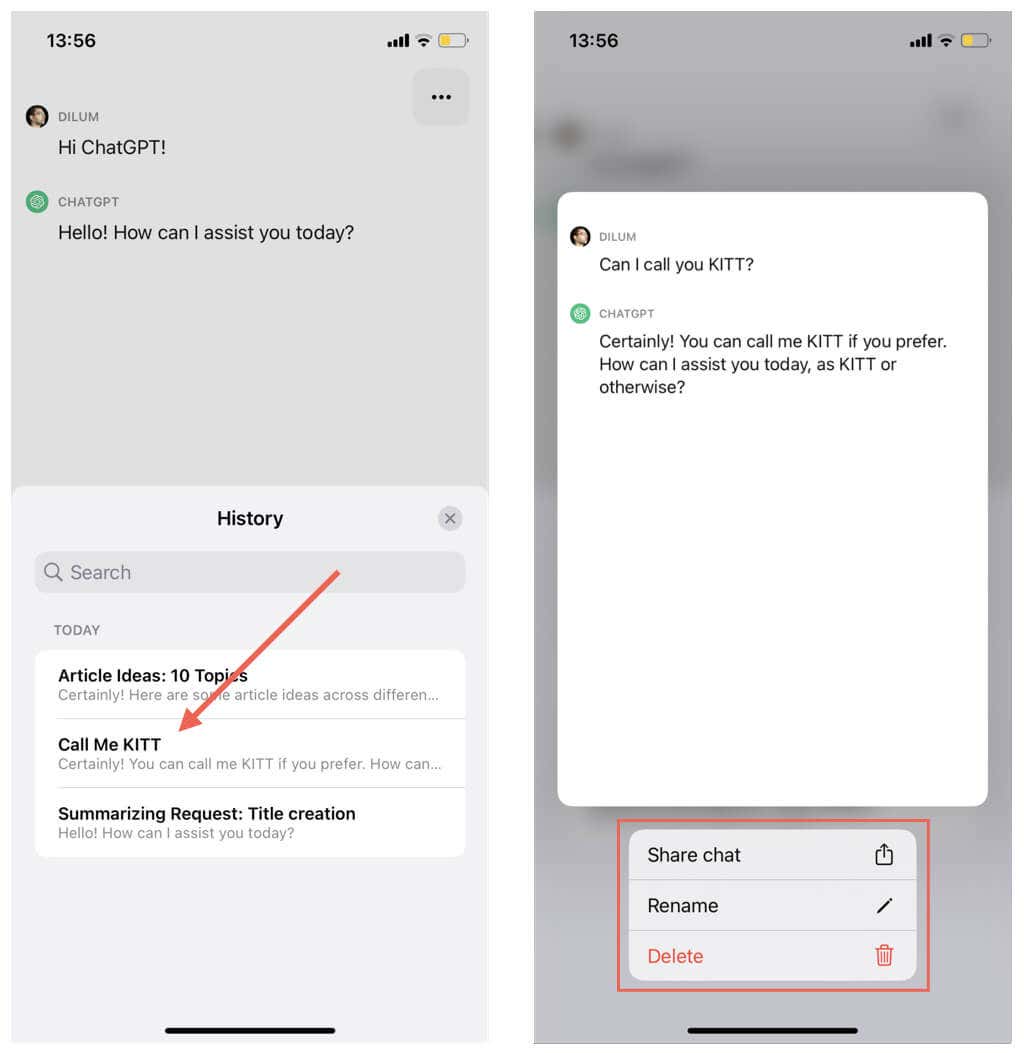
Not: ChatGPT, konuşmalarınızı cihazlar arasında gerçek zamanlı olarak senkronize eder; dolayısıyla bir ileti dizisini sildiğinizde, bu ileti dizisi de her yerden kaldırılır.
ChatGPT'nin ayarlar konsoluna erişmek için:
Ekranın sağ üst köşesindeki Diğersimgesine (üç nokta) dokunun.
Ayarlar'a dokunun.
ChatGPT Ayarları bölmesinde şunları yapabilirsiniz:
E-posta: ChatGPT hesap ayrıntılarınızı kontrol edin.
Abonelik: ChatGPT Plus aboneliğinize abone olun veya aboneliğinizi yönetin. ChatGPT Plus'a başlangıçta web üzerinden abone olduysanız aboneliğinizi uygulama aracılığıyla yönetemezsiniz.
Veri Kontrolleri: OpenAI'nin dil modellerini geliştirmek için sohbet verilerinizi kullanmasını isteyip istemediğinize karar verin. Ayrıca sohbet geçmişinizi temizleyebilir, verileri dışa aktarabilir veya hesabınızı silebilirsiniz.
Renk Şeması: ChatGPT renk şemasını varsayılan sistem şemasından her zaman açık karanlık veya aydınlık modu olarak değiştirin.
Dokunsal Geri Bildirim: ChatGPT uygulamasında dokunsal geribildirim 'i etkinleştirin veya devre dışı bırakın.
Bing ile Göz Atın: Microsoft'un Bing arama motoru aracılığıyla güncel konular ve etkinliklerle ilgili soruları yanıtlamak amacıyla internette gezinmek için ChatGPT'yi etkinleştirin.
Ana Dil: ChatGPT'nin sesli komutları yazıya dökerken kullanması gereken dili belirtin.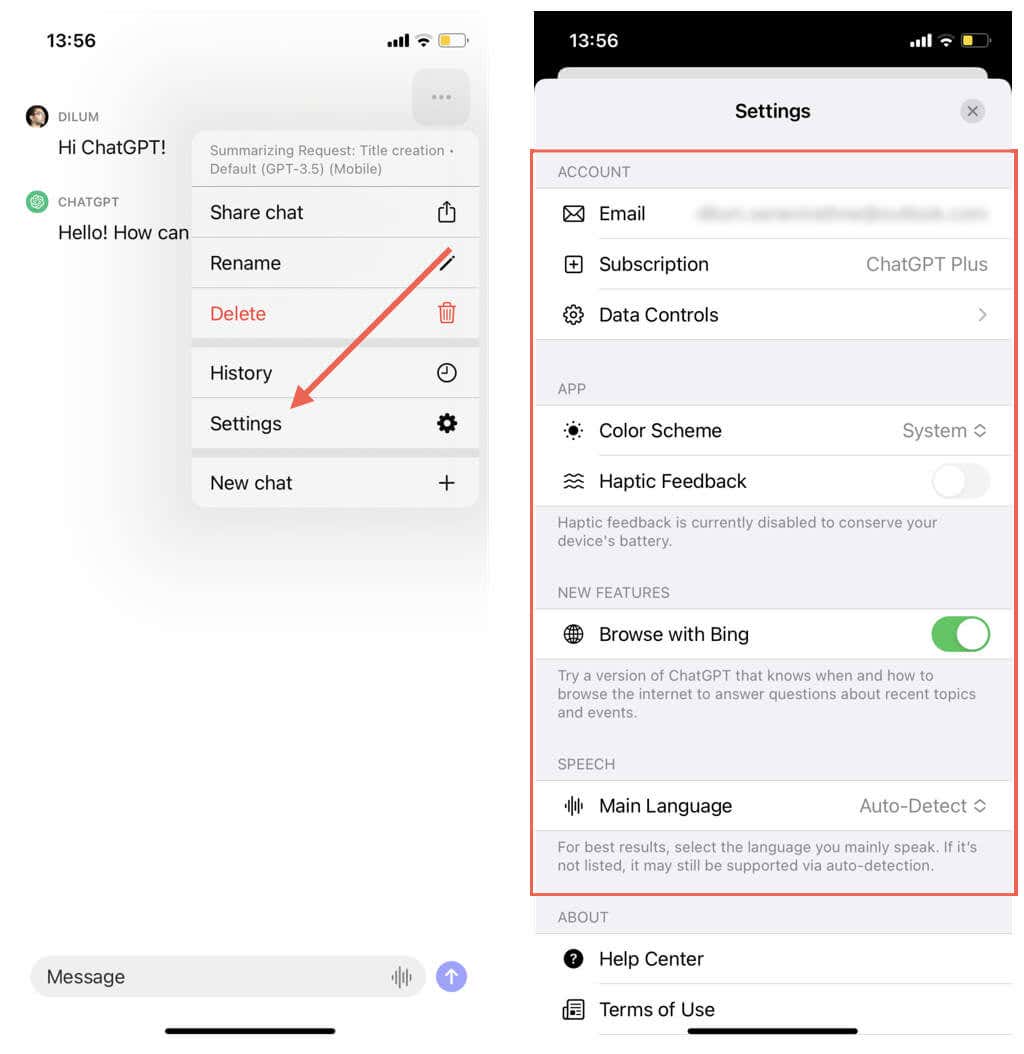
ChatGPT Web Sitesini iPhone ve Android'de kullanın
Bu yazının yazıldığı sırada Android'in iPhone gibi özel bir uygulaması yoktu. Ancak OpenAI, çalışmalarında özellikle bir Android uygulamasından bahsetti, bu nedenle emin olmak için Google Play Store'a atlamak isteyebilirsiniz. Üçüncü taraf geliştiricilerin ChatGPT klonlarını yüklememeye dikkat edin; emin olmak için geliştiricinin "OpenAI" olup olmadığını kontrol edin.
Siz bunu okurken henüz Android için özel bir uygulama yoksa, her zaman AI aracının mobil uyumlu web sürümünü kullanabilirsiniz. Uygulama bölgenizde kullanılamıyorsa aynı durum iPhone için de geçerlidir.
ChatGPT'nin web sürümünü Android veya iPhone'unuzda kullanmak için:.
ChatGPT web sitesini (chat.openai.com ) Google Chrome, Safari, Firefox veya Microsoft Edge gibi bir web tarayıcısına yükleyin.
Yeni bir OpenAI hesabı oluşturmak için Kaydol'u seçin veya mevcut kimlik bilgileriyle oturum açmak için Giriş yap'ı seçin.
Yeni bir sohbet başlatmak için sohbet kutusuna bir şeyler yazın. ChatGPT Plus'a abone olursanız dil modelleri arasında seçim yapabilirsiniz.
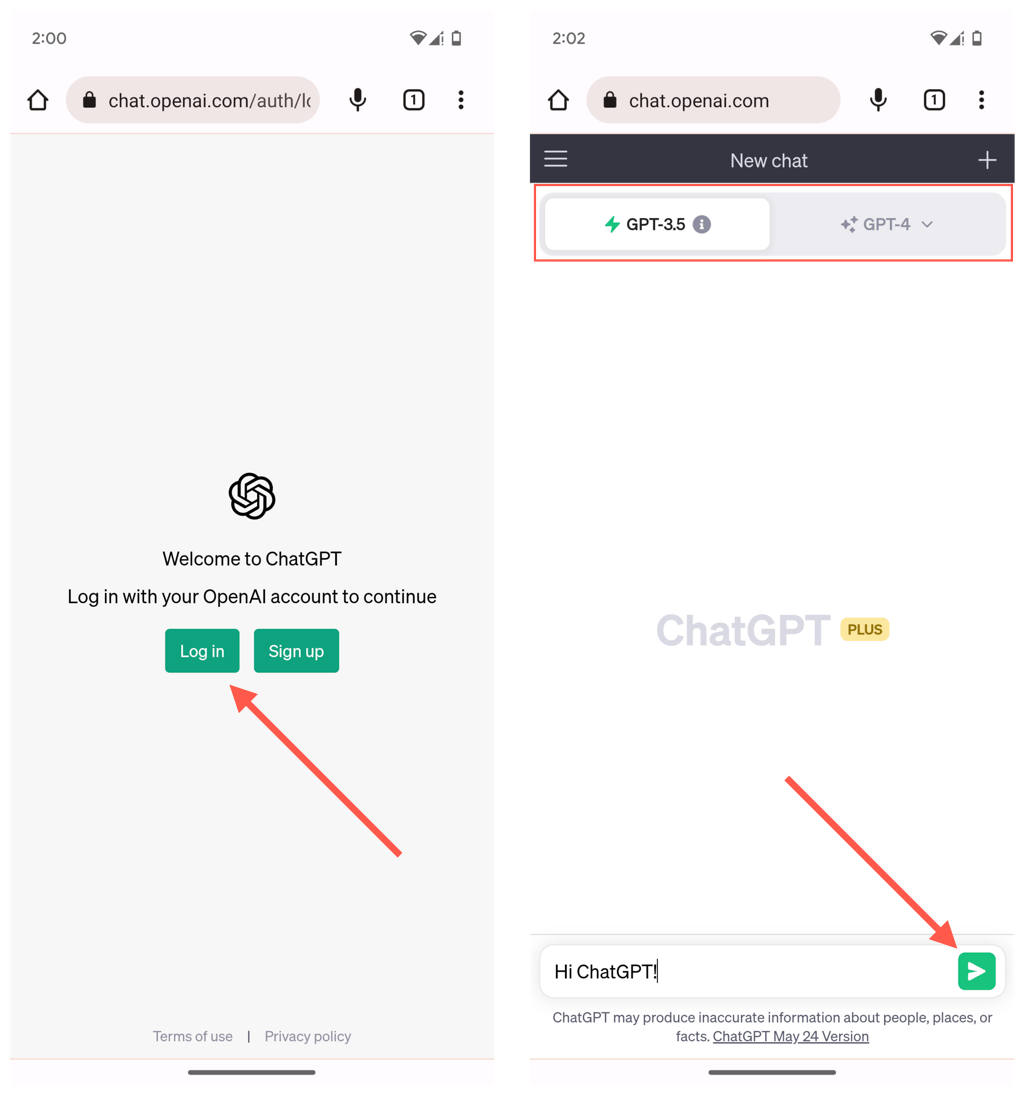
Konuşma listenize erişmek için ChatGPT menüsünü açın (üç sıralı çizgiden oluşan simgeye dokunun). Ayrıca sohbet listesindeki ilgili düğmelere dokunarak bir görüşmeyi silebilir, paylaşabilir veya yeniden adlandırabilirsiniz.
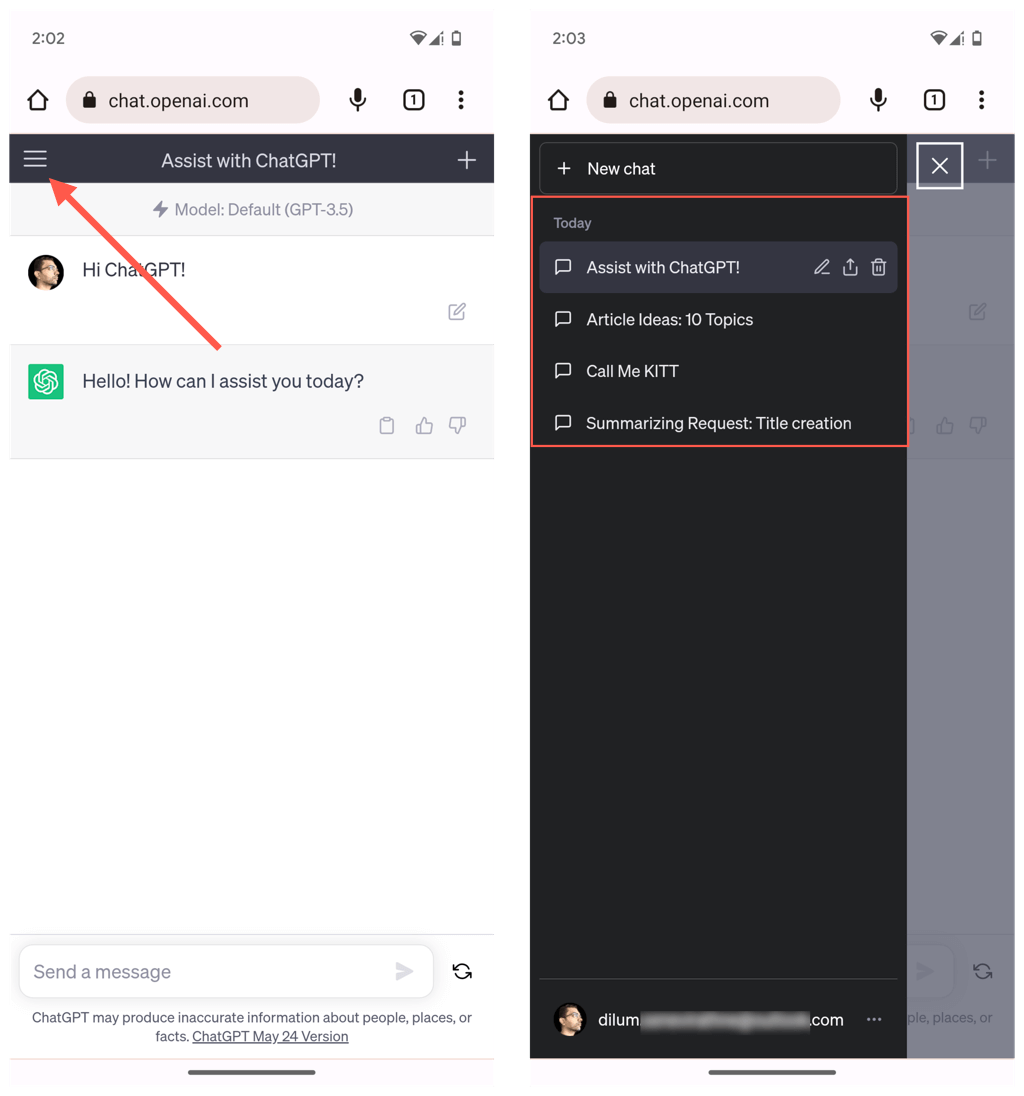
Ek olarak:
Abonelik ayrıntılarınızı görüntülemek için profil simgenize dokunun ve Planım'ı seçin.
Tüm konuşmaları silmek için Konuşmaları temizle'ye dokunun.
Genel ayarlara (ör. tema tercihleri), Beta özelliklerine(ör. Bing ile Göz Atma) ve Veri kontrollerineerişmek için Ayarlar'a dokunun. (ör. sohbet geçmişinizin eğitimde kullanılmasına izin verin, paylaşılan bağlantıları yönetin ve verileri dışa aktarın).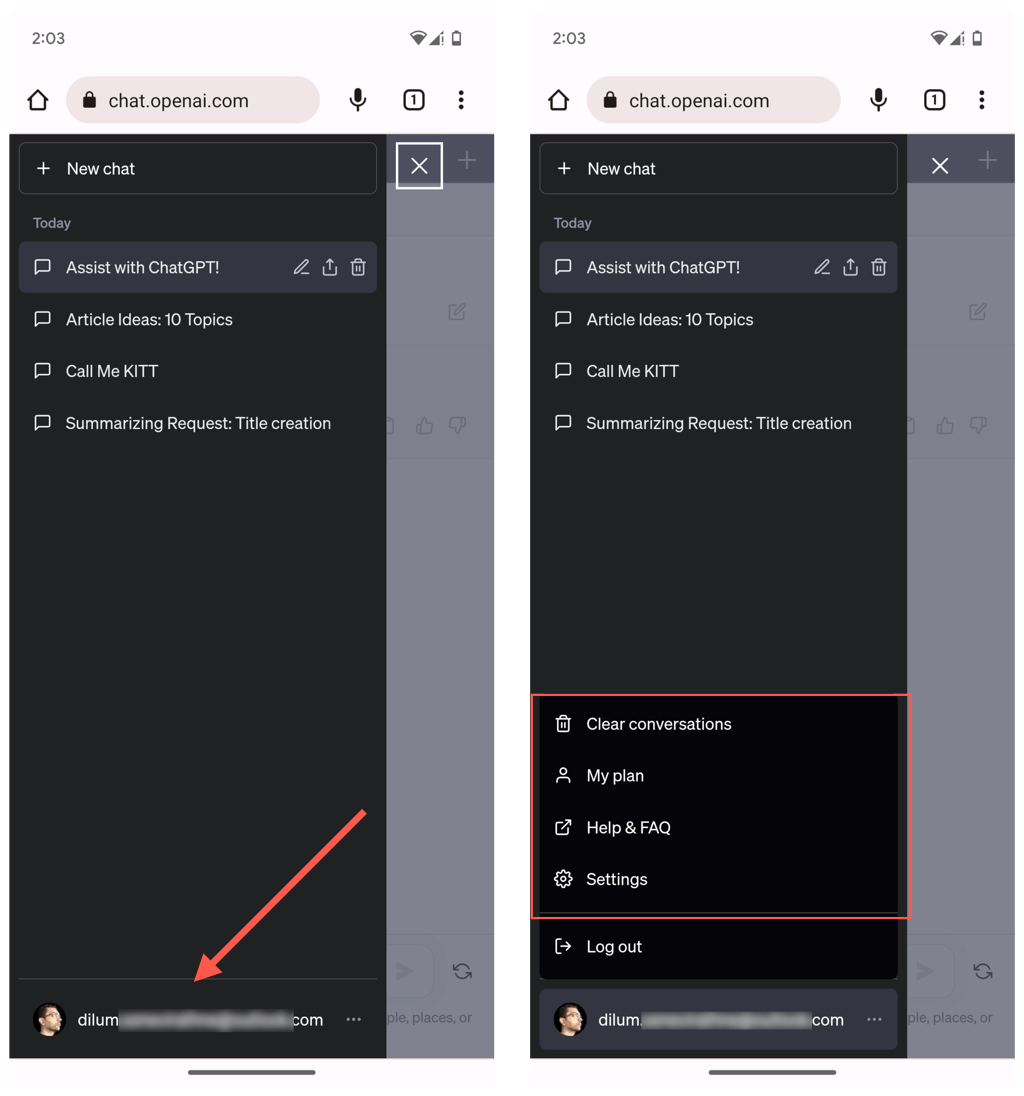
Ekle Masaüstü Kısayolu Olarak ChatGPT'nin Web Sürümü
ChatGPT'yi web sitesini Android'inizin Ana Ekranına kısayol olarak kullanabilirsiniz veya iPhone ekleyerek erişmeyi ve etkileşimi kolaylaştırabilirsiniz.
ChatGPT'yi Android Telefonun Ana Ekranına ekleyin
ChatGPT web sitesini Google Chrome'a yükleyin ve OpenAI hesabınızla giriş yapın.
Sağ üst köşedeki Diğersimgesine (üç nokta) dokunun ve "Ana ekrana ekle"yi seçin.
Kısayol için bir ad yazın ve varsayılan adı (ChatGPT) olduğu gibi bırakın ve Ekle'ye dokunun.
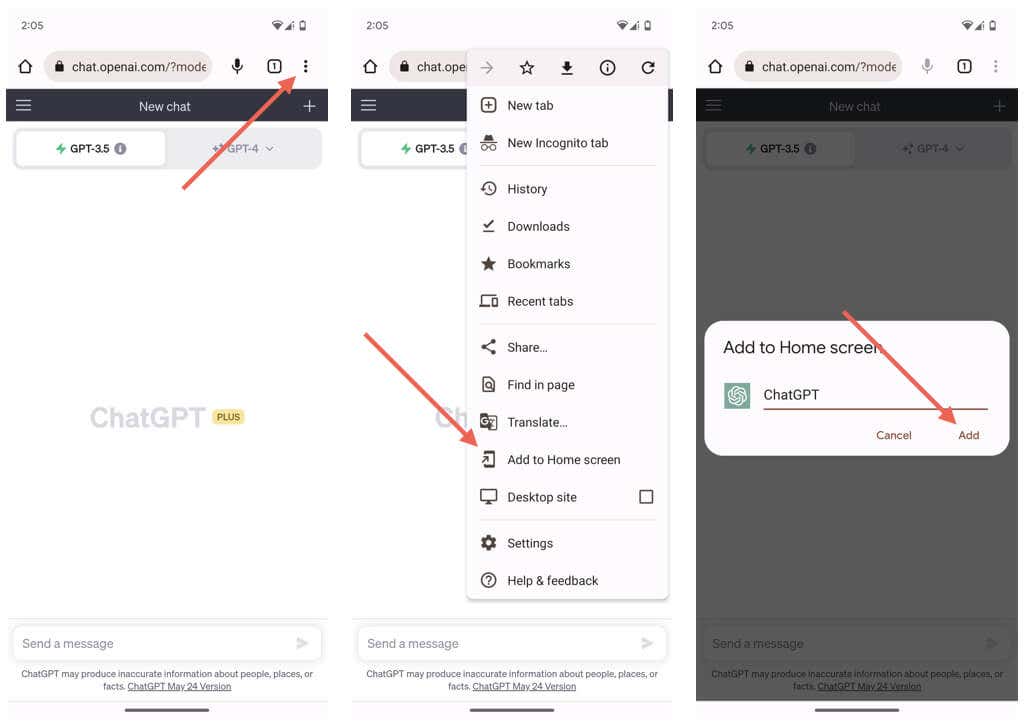
ChatGPT'yi iPhone'un Ana Ekranına ekleyin
ChatGPT web sitesini Safari'ye yükleyin ve OpenAI hesabınızla oturum açın.
Ekranın altındaki Paylaşdüğmesine dokunun.
Paylaş menüsünü aşağı kaydırın ve Ana Ekrana Ekleseçeneğine dokunun.
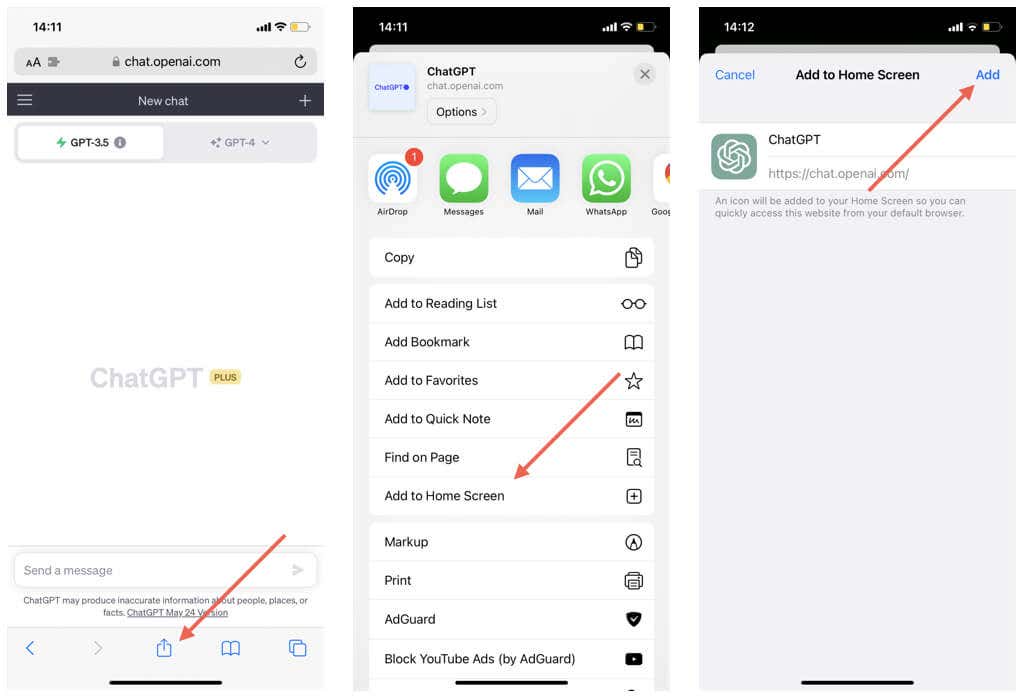
iPhone veya Android'inizde ChatGPT AI'yi Kullanmaya Başlayın
ChatGPT ile ilgi çekici sohbetler yalnızca bir dokunuş uzağınızda. iPhone'unuz varsa App Store'dan resmi uygulamayı edinin. Android kullanıcıları endişelenmeyin; mobil web sitesi ihtiyacınızı karşılıyor. Kurulduktan sonra, gitmeye hazırsınız. Özelliklerini keşfedin ve bu çok yönlü üretken yapay zeka sohbet robotuyla istediğiniz zaman, istediğiniz yerde canlı sohbetlerin keyfini çıkarın...
İlgili Mesajlar: